Win10專業(yè)版怎么設(shè)置圖形密碼?
Win10專業(yè)版是現(xiàn)在很多用戶都在使用的Win10版本,很多用戶都會在自己的電腦設(shè)置開機(jī)密碼,這里小編為大家?guī)淼氖遣粌H可以設(shè)置傳統(tǒng)的字符密碼,還新增了圖片密碼和4位數(shù)字PIN密碼的加密方式一起來看看吧!
Win10專業(yè)版圖形密碼設(shè)置的操作方法:
點擊Win10專業(yè)版系統(tǒng)的開始菜單,然后再點擊彈出菜單的電腦設(shè)置。如圖所示:
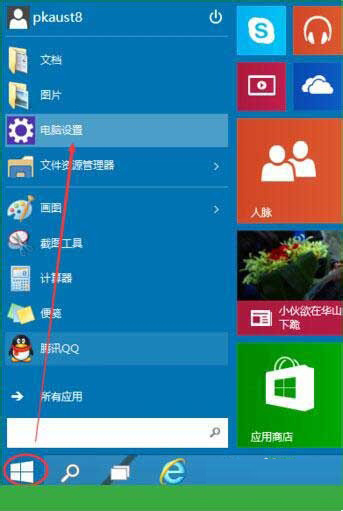
在電腦設(shè)置界面里點擊“用戶和帳戶”選項,然后進(jìn)入Win10專業(yè)版系統(tǒng)的用戶和帳戶設(shè)置界面。如圖所示:
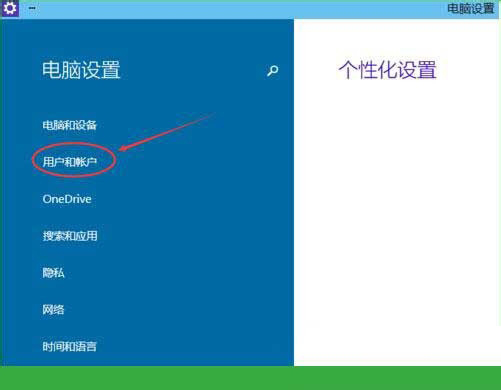
進(jìn)入用戶和帳戶界面之后,點擊“登錄選項”,如圖所示:
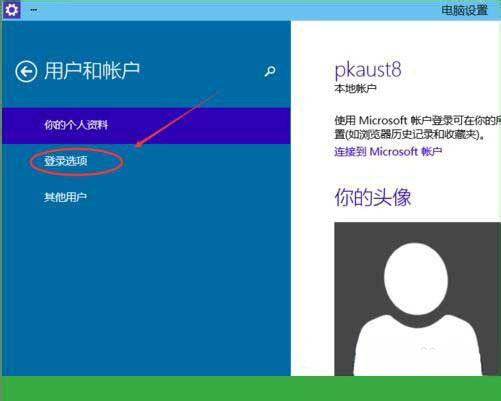
點擊登錄選項后,后側(cè)我們可以看到圖片密碼,點擊圖形密碼下面的添加,進(jìn)入“創(chuàng)建圖片密碼“界面,如圖所示:
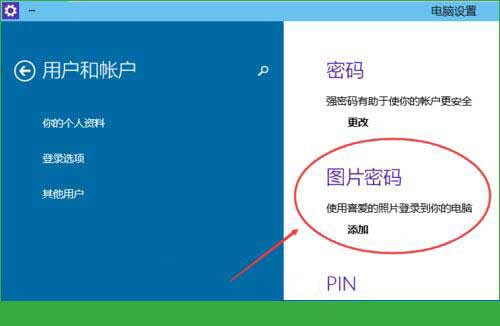
點擊添加圖片密碼之后,就進(jìn)入了圖形密碼設(shè)置向?qū)ВO(shè)置圖形密碼首先Win10專業(yè)版系統(tǒng)要輸入密碼進(jìn)行用戶驗證,輸入Win10專業(yè)版系統(tǒng)密碼后,點擊確定。如圖所示:
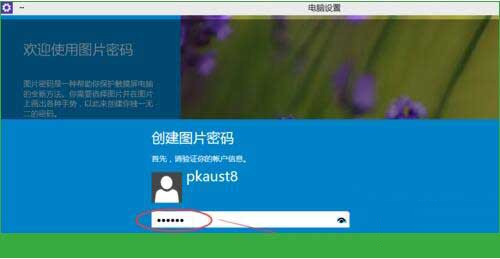
密碼驗證正確后,點擊“選擇圖片”選擇一張適合做圖形密碼的圖片,如圖所示:
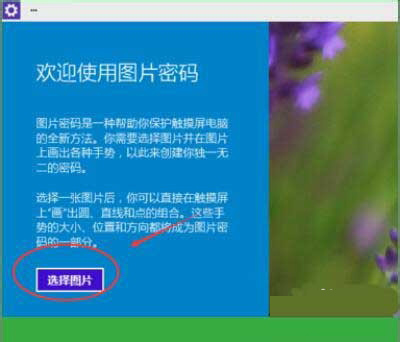
注意:圖形密碼的圖片選擇時不要選擇的太花哨而且要清晰容易識別,不然自己都有可能記不清圖形密碼的圖形。如圖所示:
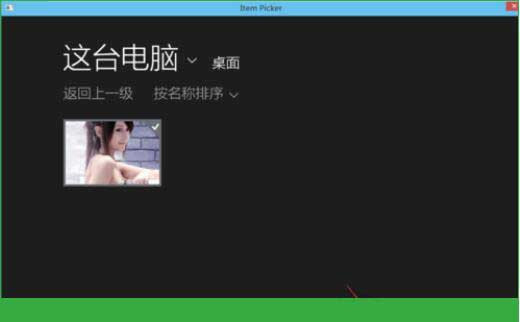
選擇好圖片后,點擊點擊打開,如圖所示:
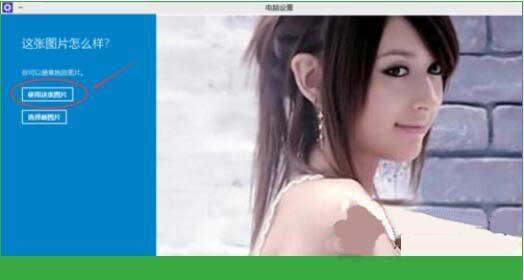
圖片選擇好后,點擊使用這張圖片,然后開始創(chuàng)建圖形密碼。創(chuàng)建圖形密碼一共有三步。可以使用直線,圓圈等來繪制圖形密碼。繪制圖形密碼時要記住每步繪制的內(nèi)容和大概位置。如圖所示:
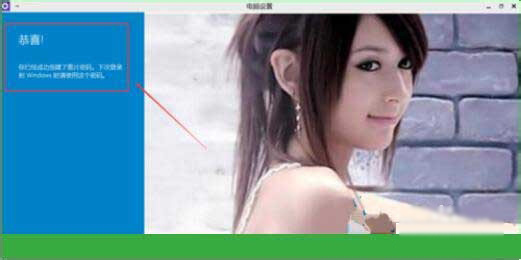
設(shè)置圖片圖形密碼完成后,Win10專業(yè)版系統(tǒng)提示創(chuàng)建圖片圖形密碼成功,下次登錄時可以使用圖片密碼了,點擊完成退出。
相關(guān)文章:
1. 空間不夠怎么安裝Win10更新?2. Win7電腦藍(lán)屏怎么回事?RtkHDAud.sys文件引起藍(lán)屏的解決辦法3. Windows Install服務(wù)不見了怎么辦?4. Win10網(wǎng)絡(luò)圖標(biāo)消失無法聯(lián)網(wǎng)怎么恢復(fù)5. Windows Vista將不支持老式DVD光驅(qū)6. wsappx是什么進(jìn)程?Win10系統(tǒng)中的wsappx進(jìn)程有什么作用?7. Win10如何使用PIN或密碼來審批管理員權(quán)限?8. 升級Win10后電腦沒聲音怎么解決?9. Win10優(yōu)化提速的詳細(xì)方法10. Win7系統(tǒng)下Applocker怎么用?

 網(wǎng)公網(wǎng)安備
網(wǎng)公網(wǎng)安備